Estás completamente confundido por todas las extrañas palabras que suenan que son lo que podría llamarse "Computerese"? ¿Te sientes con suerte solo para saber donde se enciende y no es para prender fuego o congelar? Aquí está el paso a paso las instrucciones para simples tareas del equipo el uso de Sistemas Operativos Microsoft Windows. Este "Cómo" le mostrará cómo cambiar el tipo de archivo, por ejemplo, si tiene un proyecto que requiere .jpg tipo de archivo y el que quiere usar es una .gif tipo y el proyecto no se acepta.
Medidas
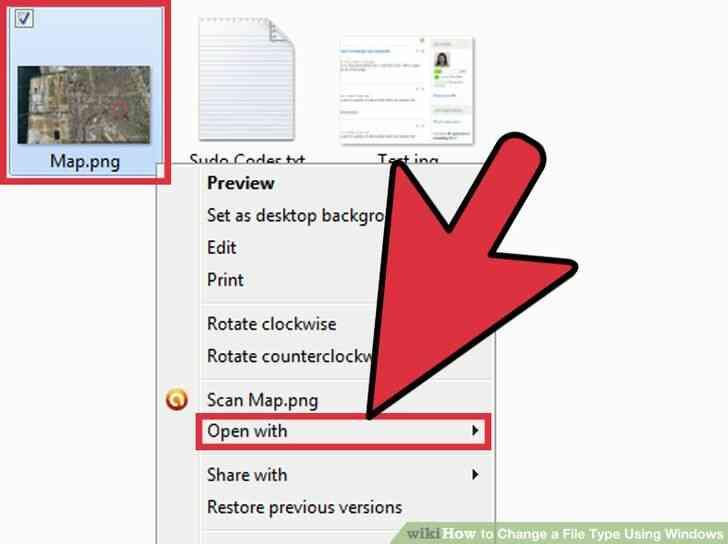
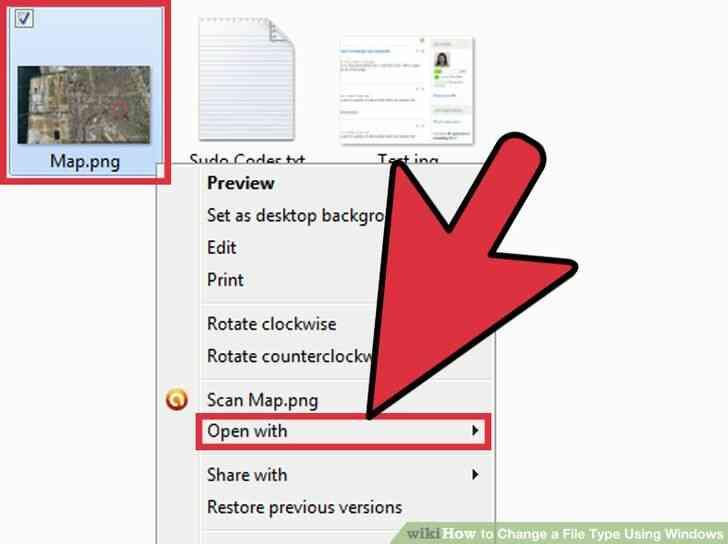
1
@@_
@@busque el archivo que desea cambiar, y luego, utilizando el botón derecho del ratón en el archivo. Se resalte el archivo y un menú desplegable que aparecerá. Mira hacia abajo de la lista de opciones que usted ve allí y encontrar 'ABRIR CON' y haga clic en él.
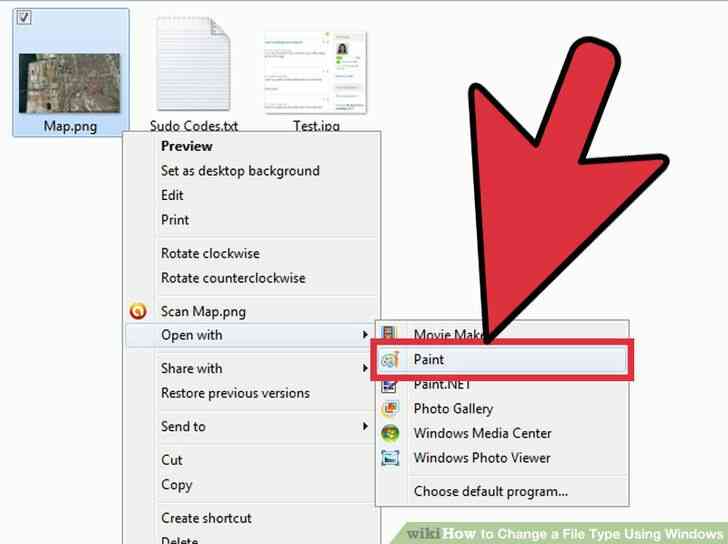
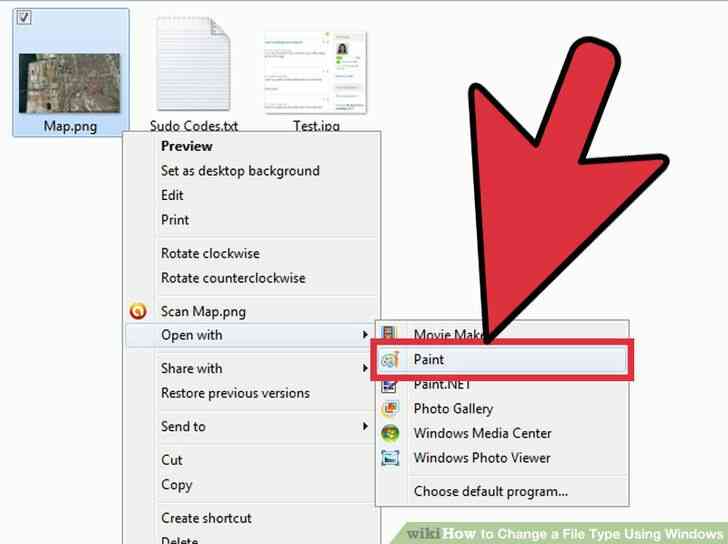
2
@@_
@@Encontrar MS Paint (o un programa similar). Una lista de programas que se ofrecen, así como una opción de 'EXAMINAR'. Buscar en la lista y ver si la opción de 'PINTURA' que allí aparece. Si no lo es, a continuación, haga clic en la opción 'EXAMINAR' y se abrirá una ventana emergente donde se puede buscar en el equipo de la 'PINTURA' del programa. Una vez que lo encuentres, a continuación, haga clic en él para ponerlo en la lista de programas que usted puede enviar su archivo. Una vez que está en la lista, haga clic en él y se enviará el archivo a 'Pintar' el programa y abrirlo para usted.
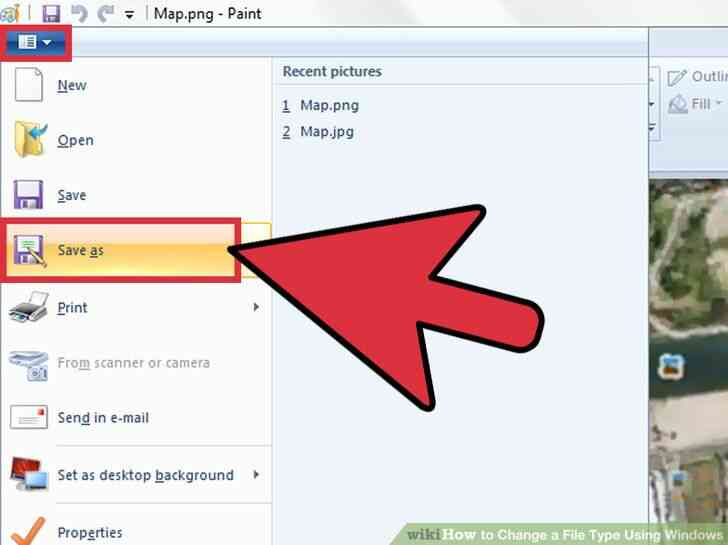
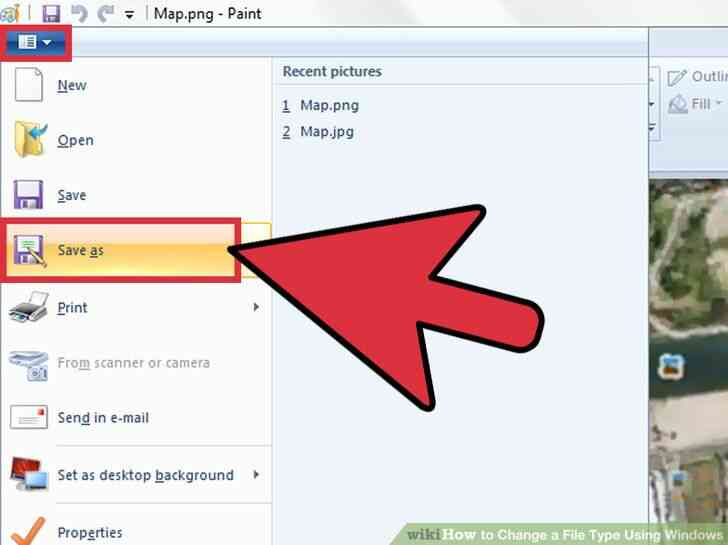
3
@@_
@@Mirar en la barra de herramientas del programa Paint y buscar la opción 'ARCHIVO' y haga clic en él. Un menú desplegable aparecerá y podrás ver la opción 'GUARDAR COMO', haga clic en él.
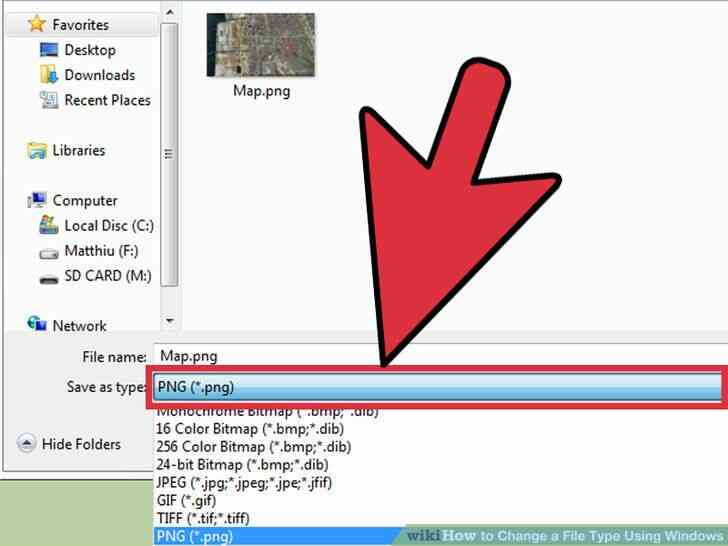
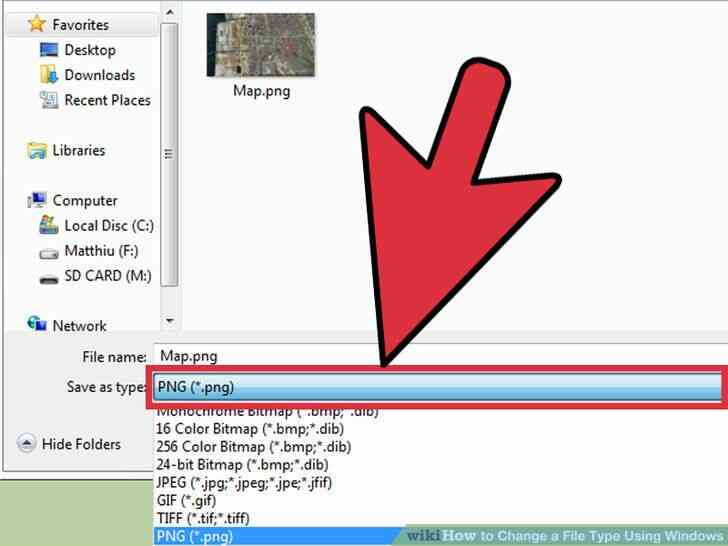
4
@@_
@@Mirar en la parte inferior de la ventana emergente. Hay dos líneas que se utilizan para cambiar el tipo de archivo. La última línea es la que se utilizó por primera vez. Al final de la misma es el espacio oscuro a haga clic en para obtener el tipo de archivo de opciones que usted necesita. Haga clic en él y aparecerá el menú desplegable y podrás ver los diferentes tipos de tipos de archivo que puede elegir hay..
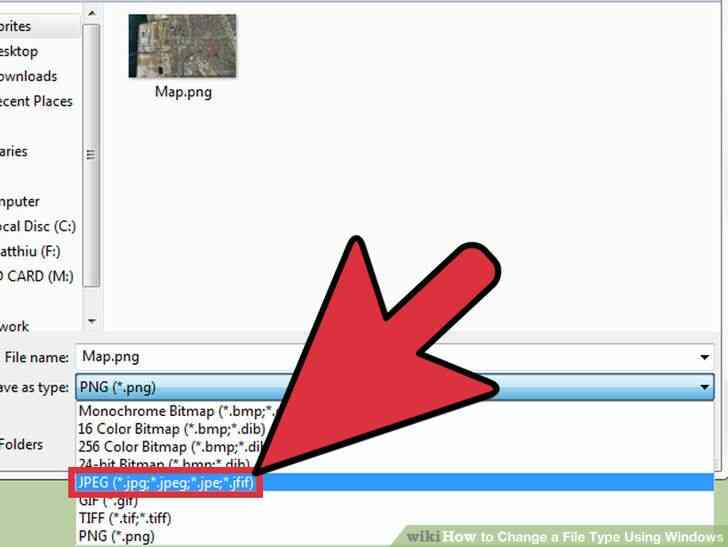
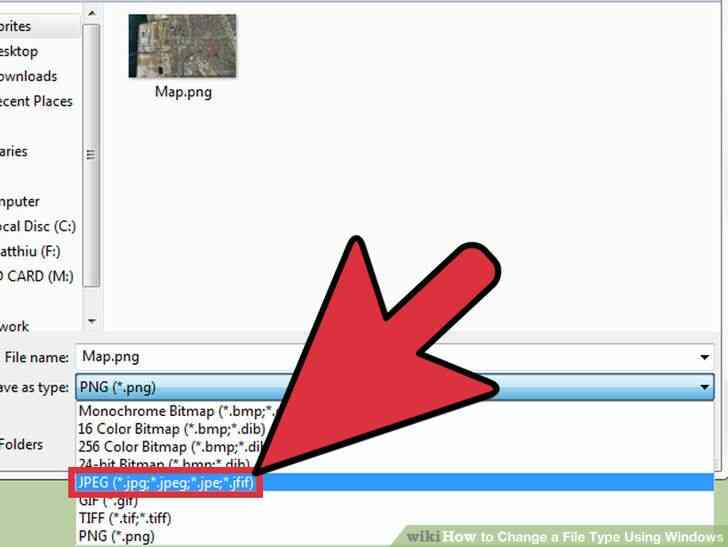
5
@@_
@@Busque la línea en las opciones que dice .JPG. Se pueden incluir otras letras de allí también, pero no dejes que lo confunden. si .JPG está en la línea con el resto de ellos, que es el que usted necesita. Haga clic en él.
- se realiza la elección que hizo en la línea en blanco.
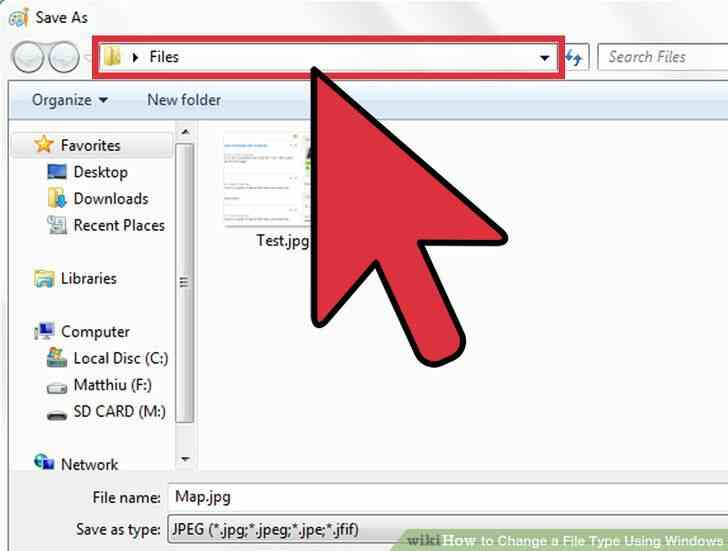
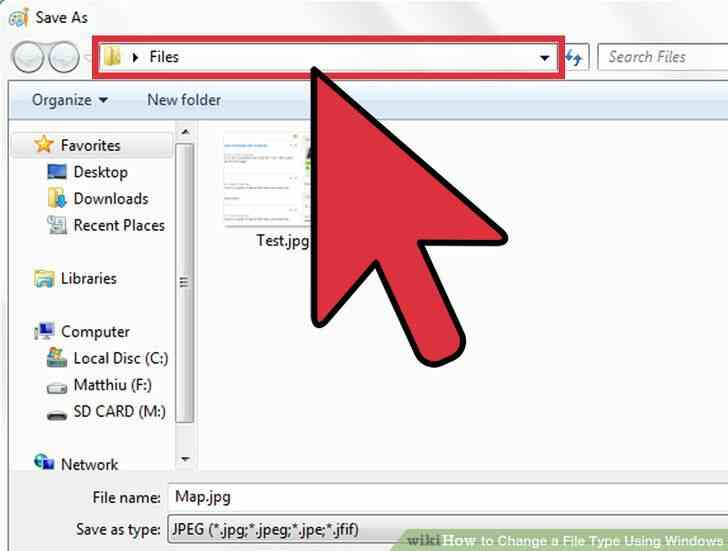
6
@@_
@@Ahora mira en la parte superior de la ventana emergente y asegúrese de guardar este archivo en el mismo lugar fue originalmente, o si desea crear una nueva carpeta para colocar en .. ahora es el momento de hacer eso también.
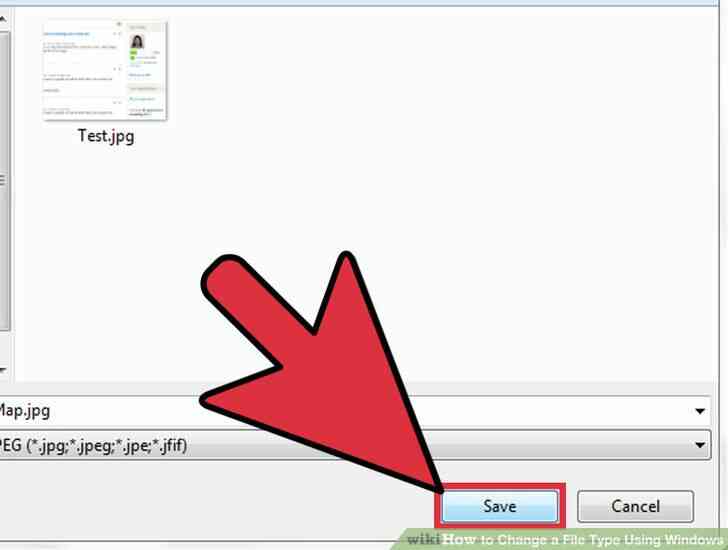
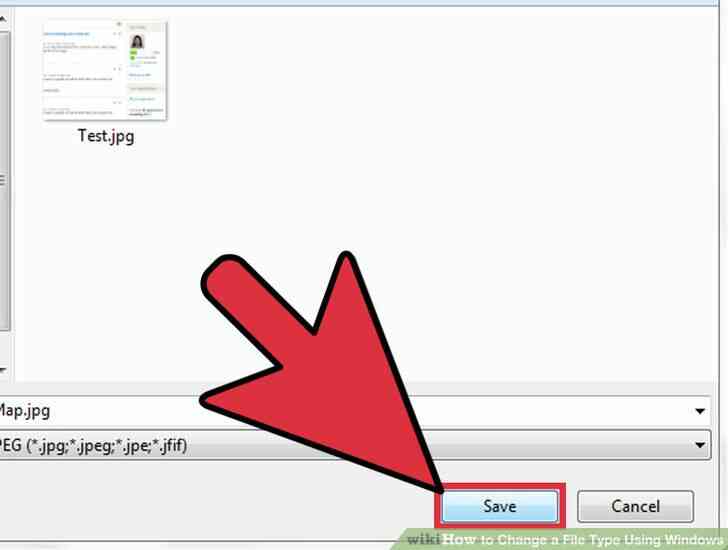
7
@@_
@@una Vez que esté seguro de que el destino de su archivo de nuevo se va a..., a continuación, simplemente haga clic en la opción 'GUARDAR' en la línea sobre la que se coloca su preferido nuevo tipo de archivo.
Como Cambiar un Tipo de Archivo Usando Windows
Estas completamente confundido por todas las extrañas palabras que suenan que son lo que podria llamarse "Computerese"? ¿Te sientes con suerte solo para saber donde se enciende y no es para prender fuego o congelar? Aqui esta el paso a paso las instrucciones para simples tareas del equipo el uso de Sistemas Operativos Microsoft Windows. Este "Como" le mostrara como cambiar el tipo de archivo, por ejemplo, si tiene un proyecto que requiere .jpg tipo de archivo y el que quiere usar es una .gif tipo y el proyecto no se acepta.
Medidas
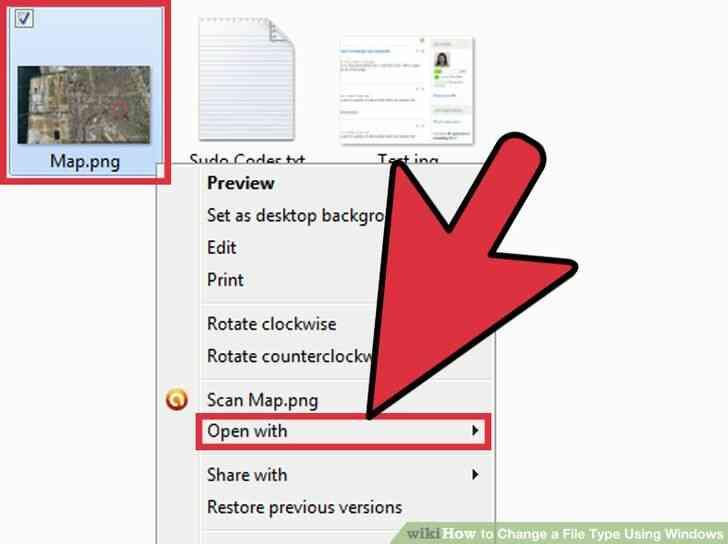
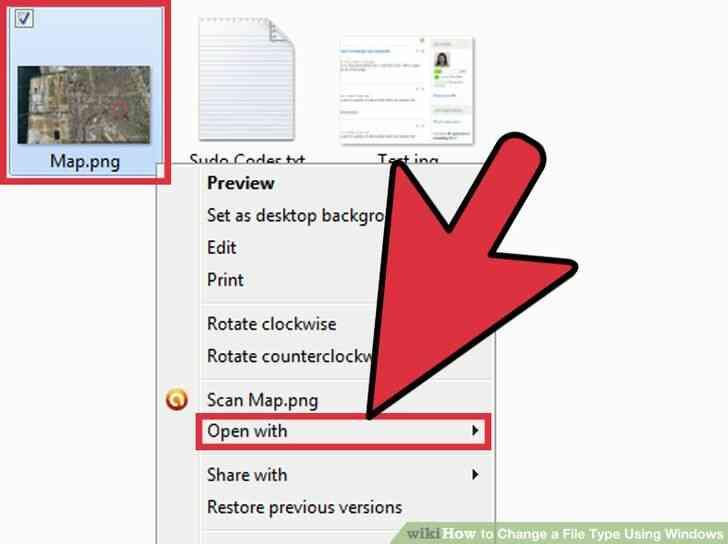
1
@@_
@@busque el archivo que desea cambiar, y luego, utilizando el boton derecho del raton en el archivo. Se resalte el archivo y un menu desplegable que aparecera. Mira hacia abajo de la lista de opciones que usted ve alli y encontrar 'ABRIR CON' y haga clic en el.
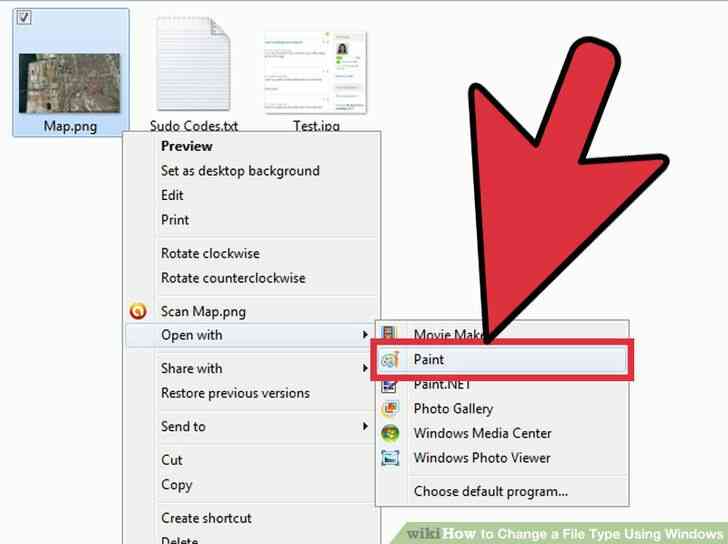
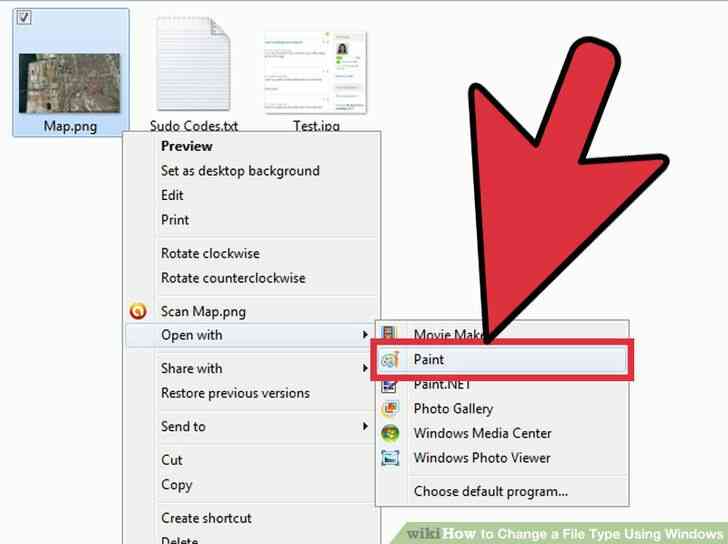
2
@@_
@@Encontrar MS Paint (o un programa similar). Una lista de programas que se ofrecen, asi como una opcion de 'EXAMINAR'. Buscar en la lista y ver si la opcion de 'PINTURA' que alli aparece. Si no lo es, a continuacion, haga clic en la opcion 'EXAMINAR' y se abrira una ventana emergente donde se puede buscar en el equipo de la 'PINTURA' del programa. Una vez que lo encuentres, a continuacion, haga clic en el para ponerlo en la lista de programas que usted puede enviar su archivo. Una vez que esta en la lista, haga clic en el y se enviara el archivo a 'Pintar' el programa y abrirlo para usted.
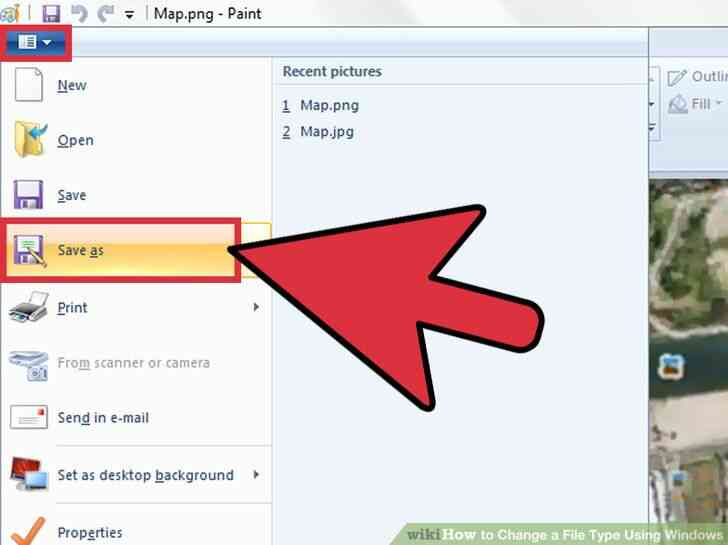
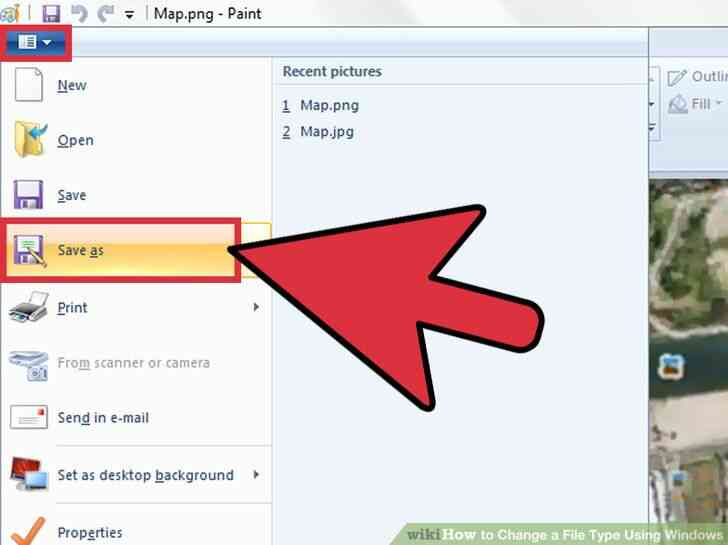
3
@@_
@@Mirar en la barra de herramientas del programa Paint y buscar la opcion 'ARCHIVO' y haga clic en el. Un menu desplegable aparecera y podras ver la opcion 'GUARDAR COMO', haga clic en el.
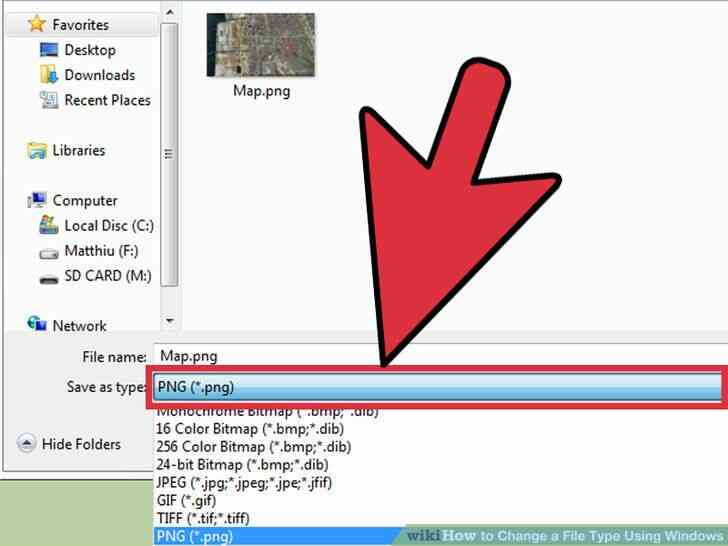
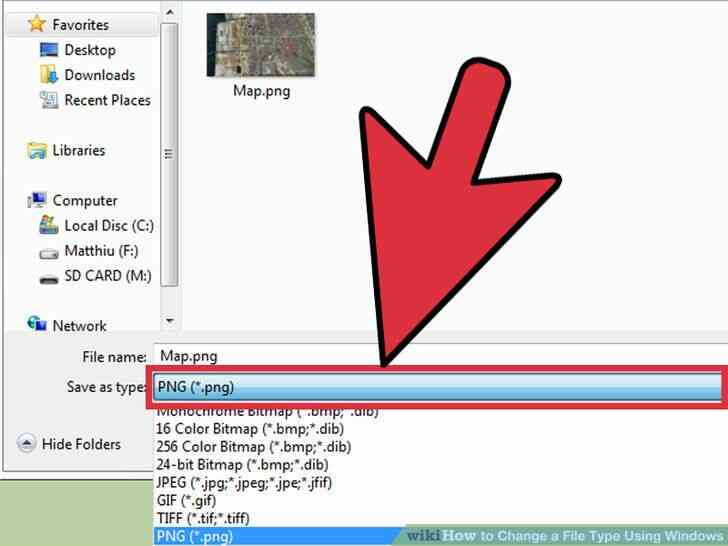
4
@@_
@@Mirar en la parte inferior de la ventana emergente. Hay dos lineas que se utilizan para cambiar el tipo de archivo. La ultima linea es la que se utilizo por primera vez. Al final de la misma es el espacio oscuro a haga clic en para obtener el tipo de archivo de opciones que usted necesita. Haga clic en el y aparecera el menu desplegable y podras ver los diferentes tipos de tipos de archivo que puede elegir hay..
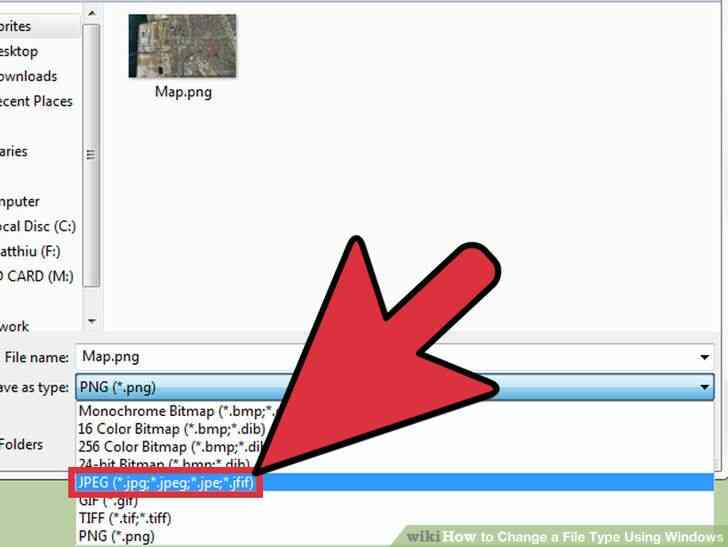
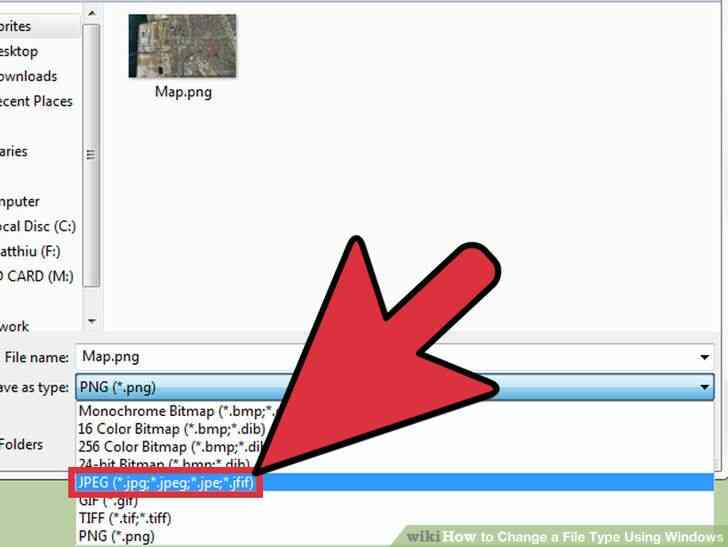
5
@@_
@@Busque la linea en las opciones que dice .JPG. Se pueden incluir otras letras de alli tambien, pero no dejes que lo confunden. si .JPG esta en la linea con el resto de ellos, que es el que usted necesita. Haga clic en el.
- se realiza la eleccion que hizo en la linea en blanco.
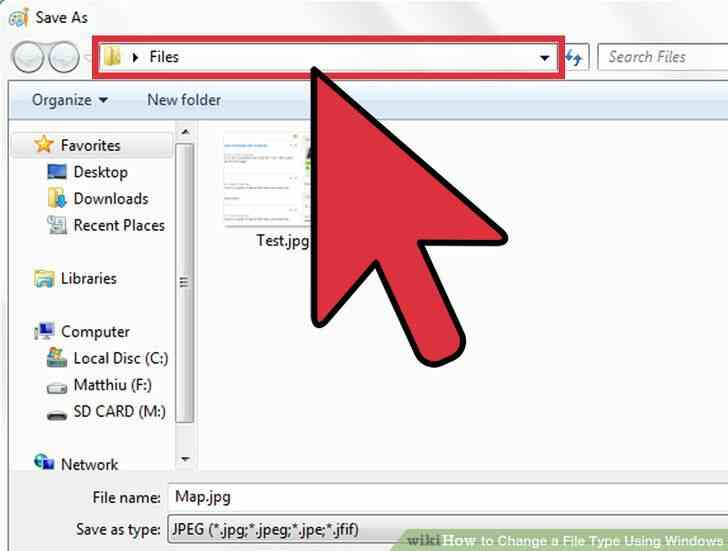
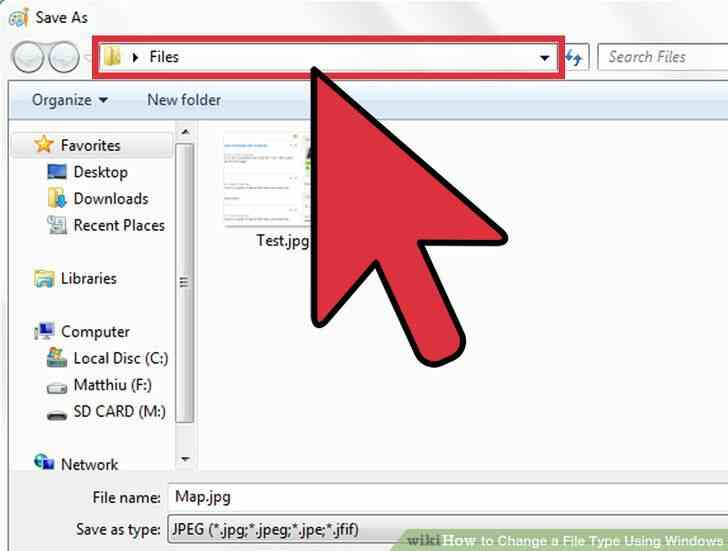
6
@@_
@@Ahora mira en la parte superior de la ventana emergente y asegurese de guardar este archivo en el mismo lugar fue originalmente, o si desea crear una nueva carpeta para colocar en .. ahora es el momento de hacer eso tambien.
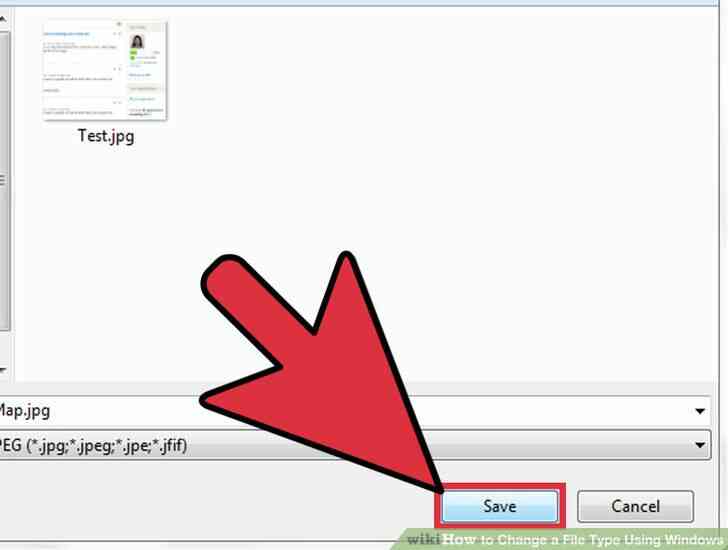
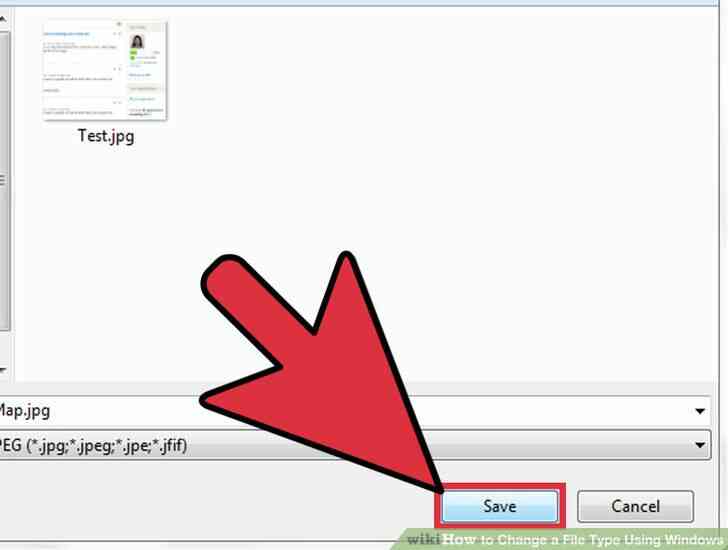
7
@@_
@@una Vez que este seguro de que el destino de su archivo de nuevo se va a..., a continuacion, simplemente haga clic en la opcion 'GUARDAR' en la linea sobre la que se coloca su preferido nuevo tipo de archivo. Cómo Cambiar un Tipo de Archivo Usando Windows
By Consejos Y Trucos
Estás completamente confundido por todas las extrañas palabras que suenan que son lo que podría llamarse "Computerese"? ¿Te sientes con suerte solo para saber donde se enciende y no es para prender fuego o congelar? Aquí está el paso a paso las instrucciones para simples tareas del equipo el uso de Sistemas Operativos Microsoft Windows. Este "Cómo" le mostrará cómo cambiar el tipo de archivo, por ejemplo, si tiene un proyecto que requiere .jpg tipo de archivo y el que quiere usar es una .gif tipo y el proyecto no se acepta.